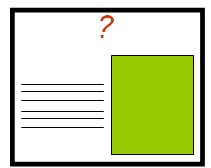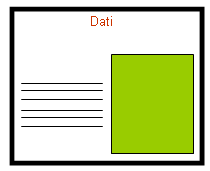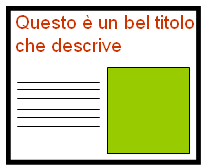Il blog PowerpointNinja si conferma come una delle mie risorse preferite sul tema delle presentazioni efficaci, per la sua generosità, per la sua utilità e per la chiarezza degli schemi con i quali accompagna i suoi consigli in tema di presentazioni.
Recentemente ha pubblicato una serie di risorse dedicate ai punti elenco (vera croce e tema assai controverso nel dibattito sulle slide e presentazioni) in una serie di post uno più bello dell’altro. Vorrei fare una sintesi dei suoi consigli:
() Premessa: una lista puntata non è solo punti e testo, c’è di più

Ogni lista puntata è una struttura che ha elementi grafico-spaziali che interagiscono tra loro: indentature, spaziature, linee, punti ecc
1) coerenza e simmetria
La coerenza nei punti elenco è un alleato: ad esempio il parallelismo grammaticale (tutti verbi, tutti nomi ecc) presenta elementi di ritmo da non sottovalutare e la presenza delle maiuscole su tutti i punti

2) Semplicità
Powerpoint offre una serie enorme di tipi di punto-elenco, alcuni totalmente deliranti: il consiglio è di NON usarli e di usare punti il più semplici possibile

3) Punti proporzionati al testo
I punti elenco devono essere proporzionati al testo che segue, né troppo piccoli né troppo grandi

4) Numeri solo quando serve
Usare liste numerate solo quando serve veramente la numerazione, e lasciate i punti per il resto

5) Allineate il testo per distanziarlo dai punti
Se lasciate scorrere il testo sotto ai punti il testo nasconderà i punti creando un classico effetto di “muro di testo”:

6) Evitate di giustificare o allineare al centro il testo dei punti-elenco
Se centrate o giustificate il testo l’occhio farà fatica a seguire il testo. L’allineamento migliore è a sinistra:

7) Gestite l’interlinea all’interno del testo e tra i diversi testi dei punti
Senza spazio l’effetto “blocco di testo” è assicurato. Va gestito sia lo spazio dentro il testo che tra i vari testi che compongono l’elenco. L’autore consiglia di non spaziare i testi con l’invio, ma di gestire lo spazio con l’interlinea

E naturalmente di spaziare i punti laddove ci siano testi su più righe, in modo da associare il punto ad ogni blocco di testo.

8) Attenzione a confini frastagliati e alle righe orfane
Cercate di evitare che il testo produca righe troppo frastagliate o righe con una sola parola, dimensionando meglio la casella di testo e riducendo il testo se è il caso (è *sempre* il caso)

9) Evitate i punti fatti di un solo punto
I punti funzionano bene assieme, come un gruppo. Un singolo punto non è un punto-elenco, e si può evitare di usarlo
10) Eliminate lo spazio extra tra i punti e l’inizio del testo
A volte succede

11) Evitate il più possibile il layout “stolo titolo e testo”
Anche se usate i punti elenco si possono associare immagini, schemi o diagrammi. Ecco i casi possibili. Evitate il caso uno ovunque è possibile.

12) Testi tattici e strategici
Sul numero di punti e sulla grandezza del testo l’autore fa una distinzione importante, ovvero tra presentazioni strategiche (keynotes, presentazioni di alto livello e brevi) e presentazioni tattiche (consulenza, didattica ecc).
Nelle prime consiglia font più grandi e pochi punti, mentre nelle seconde i font dovrebbero essere più piccoli e per poter ospitare un maggior numero di punti. Ed è corretto.

13) Evitate lo “slideumento” (la slide-documento)
Troppi dettagli, schemi elaborati e tanto testo sono elementi tipici dei documenti professionali, non delle presentazioni. Evitiamo cose del genere

14) Evitate troppe indentature
L’eccesso di indentature rende una lista incomprensibile, almeno se presentata dal vivo, perché la platea non è in grado di assimilare tutti i “rami” in cui di snoda la lista. Usate al massimo due livelli di indentatura:

15) I punti sono solo la punta dell’iceberg
I punti elenco devono essere solo la parte visibile della vostra presentazione: il resto è affidato alla voce dell’oratore, che saprà illuminare questo punto con tutti gli elementi necessari

16) A poco a poco
Non è necessario fare apparire tutti i punti in una volta: animare il testo dei punti consente di focalizzarsi di volta in volta sul punto-tema per poi passare all’altro

Ancora grazie a PowerpointNinja, autore di queste note
Read Full Post »